Общие настройки
Для настройки вида отображения, типа накопления, заливки фона и границы диаграммы используйте группу параметров «Общие настройки» панели параметров.
 Для открытия
группы параметров «Общие настройки»
Для открытия
группы параметров «Общие настройки»
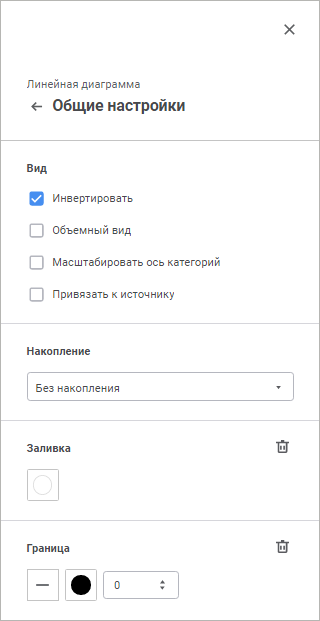
Задайте параметры:
вид;
Вид
Для настройки вида отображения диаграммы задайте:
Инвертировать. Установите флажок для изменения ориентации шкал, при этом ось X будет ориентирована снизу вверх, а ось Y слева направо. Также будет инвертирован порядок отображения рядов в легенде. При снятом флажке ориентация шкал и порядок рядов в легенде вернутся к исходному виду;
Примечание. Доступно только для линейной диаграммы.
Объемный вид. Установите флажок для отображения диаграммы в объёмном виде;
Примечание. Доступно только для линейной диаграммы, гистограммы, круговой, смешанной и диаграммы с областями.
Масштабировать ось категорий. Для изменения масштаба диаграммы с помощью «скроллера» установите флажок «Масштабировать ось категорий».
Примечание. Доступно только для линейной диаграммы.
После установки флажка будет отображаться «скроллер» под областью диаграммы:
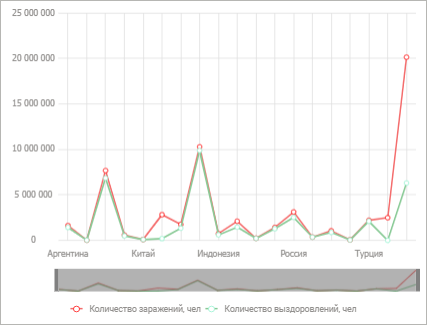
Для выполнения масштабирования наведите указатель мыши к границе «скроллера». Указатель примет вид двунаправленной стрелки:

Щёлкните по границе «скроллера» и передвиньте её. Диаграмма автоматически перестроится. В области построения диаграммы будет отображаться участок, соответствующий участку «скроллера»:
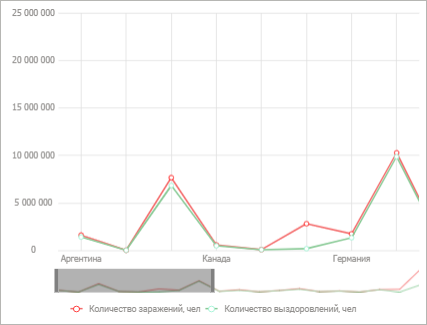
Для перемещения «скроллера» наведите на него указатель мыши. Указатель примет вид четырехнаправленной стрелки:

Нажмите основную кнопку мыши и, удерживая ее, передвиньте участок «скроллера» в необходимую позицию. В области построения отобразится соответствующий участок диаграммы.
Для быстрого выполнения масштабирования наведите указатель мыши на «скроллер» или на область диаграммы и прокрутите колесико мыши вверх для увеличения масштаба, вниз - для уменьшения масштаба.
Для возвращения диаграммы к исходному виду выполните одно из действий:
снимите флажок «Масштабирование оси категорий»;
передвиньте границы «скроллера» в исходное положение.
Привязать к источнику. Для сохранения оформления рядов данных диаграммы установите флажок «Привязать к источнику». После установки флажка оформление рядов данных не будет меняться при изменении отметки в измерении.
Примечание. Доступно, если диаграмма построена на основе среза данных.
Накопление
Выберите используемый тип накопления из раскрывающегося списка:
Без накопления. Диаграмма отображает абсолютные значения ряда;
Абсолютное. Диаграмма отображает значения с накоплением, позволяя оценить вклад каждого значения в общую сумму;
Процентное. Диаграмма отображает значения в процентном стиле, позволяя оценить долю каждого значения в общей сумме.
Заливка
Для настройки фона диаграммы выберите тип заливки в раскрывающемся списке:
Без заливки. Заливка не будет использоваться;
Сплошная заливка. Выберите цвет однотонной заливки в раскрывающейся палитре или задайте его в формате RGB или HEX. При необходимости укажите процент непрозрачности тона;
Двухцветная заливка. Для выбора цвета заливки двухцветным градиентом укажите начальный и конечный цвета градиента в раскрывающихся палитрах или задайте его в формате RGB или HEX. При необходимости укажите угол наклона и процент непрозрачности фона.
Для сброса заданных настроек заливки нажмите кнопку  «Удалить».
«Удалить».
Граница
Для настройки границы диаграммы задайте:
Тип линии. Из раскрывающегося списка выберите тип линии;
Цвет линии. Выберите цвет однотонной заливки в раскрывающейся палитре или задайте его в формате RGB или HEX;
Толщина линии. Задайте требуемую толщину линии с помощью клавиатуры или редактора чисел.
Для сброса заданных настроек границы нажмите кнопку  «Удалить».
«Удалить».

 «
«